表格再大也能印在一张纸上(表格再大也能印在一张纸上怎么办)
小编:小丢
更新时间:2022-09-01
私信回复关键词【插件】,获取Excel高手都在用的“插件合集+插件使用小技巧”!
你们有没有遇到这样的情况??
明明排版好好的表格,一打印出来,就成了这个样子:
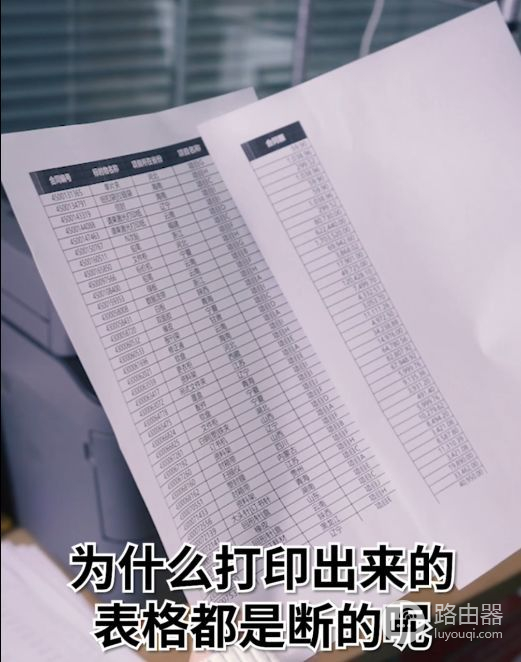
不好看不说,而且还浪费纸!
要怎么解决这种情况,让表格都完完整整打印在一张纸上呢?
看看表哥是怎么做的吧~
其实方法 hin 简单~
❶ 在打印之前,我们在 Excel 里点击右下角的【分页预览】:
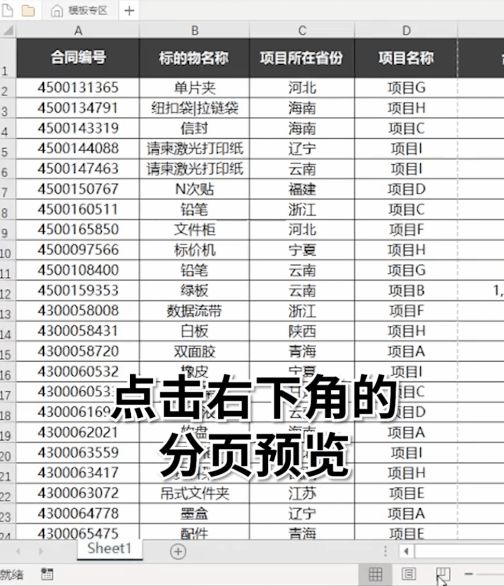
就是这个图标:

❷ 点击之后,我们可以看到蓝色的框线。
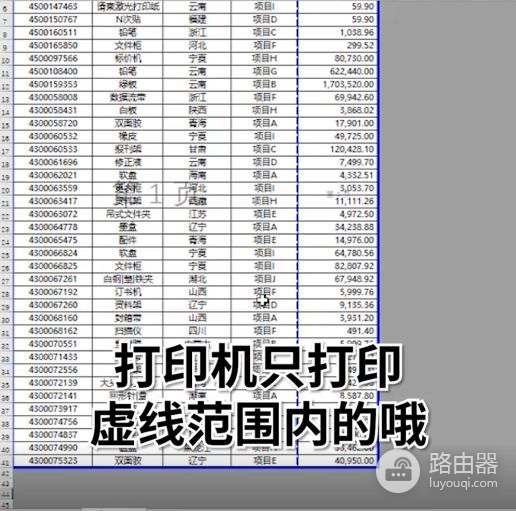
虚线内,是打印机打印的一页纸张范围。
❸ 现在,我们只需要将虚线拖动到表格边缘,就可以让表格打印全了~

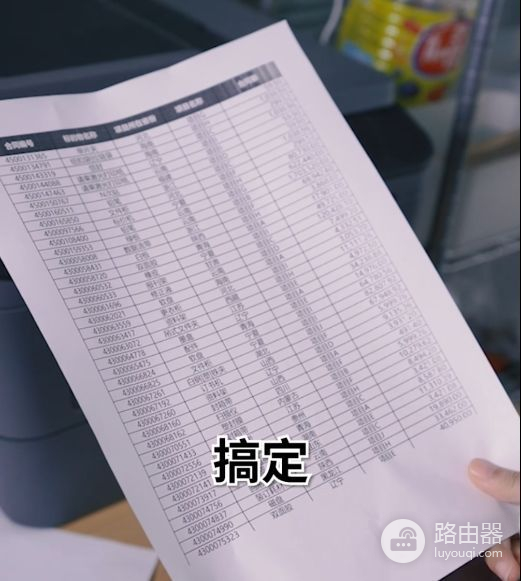
搞定!又美观又省纸,节约的纸张每年可环绕地球 3 个圈……老板看了都要夸!
私信回复关键词【插件】,获取Excel高手都在用的“插件合集+插件使用小技巧”!














